자습서: Virtual Machines 만들기
Microsoft Azure Government는 세계 최고의 보안 및 규정 준수 성능을 갖춘 전용 클라우드를 제공하여 미국 정부 기관과 파트너가 워크로드를 클라우드로 변환할 수 있도록 합니다. 예를 들면 워크로드에 가상 머신 사용이 포함될 수 있습니다. VM을 프로비전하기 전 사용자 환경에 가상 네트워크를 만들고 구성해야 합니다. 가상 네트워크를 사용하여 리소스가 서로(Azure 내에서, Azure에 액세스하는 서버와) 안전하게 통신할 수 있습니다.
이 자습서에서는 Azure Government 클라우드에서 Azure Government에 연결하고, 이 네트워크에 가상 네트워크와 가상 머신을 만드는 방법을 보여 줍니다. Azure Government 마켓플레이스에서는 VM 라이브러리를 제공하며, 이 자습서에서는 "Data Science Virtual Machine - Windows 2016 CSP"를 사용합니다. Azure Virtual Machines에 대해 자세히 알아보고 엔드투엔드 시나리오를 보려면 Virtual Machines 설명서를 참조하세요.
이 자습서에서는 다음을 하는 방법을 알아볼 수 있습니다.
- Azure Government에 연결
- Virtual Network 만들기
- Virtual Machine 만들기
Azure Government 구독이 없는 경우, 시작하기 전에 체험 계정을 만듭니다.
필수 조건
- 개발자를 위한 지침을 검토합니다.
이 문서에서는 환경을 관리하기 위한 Azure Government의 고유한 URL과 엔드포인트를 설명합니다. Azure Government에 연결하려면 이러한 엔드포인트에 대해 알고 있어야 합니다. - Azure Government와 글로벌 Azure 비교를 검토하고 관심 있는 서비스를 클릭하여 Azure Government와 글로벌 Azure 간의 차이점을 확인합니다.
Azure Government에 로그인
연결하려면 https://portal.azure.us에서 포털로 이동하여 Azure Government 자격 증명을 사용해 로그인합니다.
로그인하면 기본 탐색 모음의 왼쪽 위에 "Microsoft Azure Government"가 표시되어야 합니다.
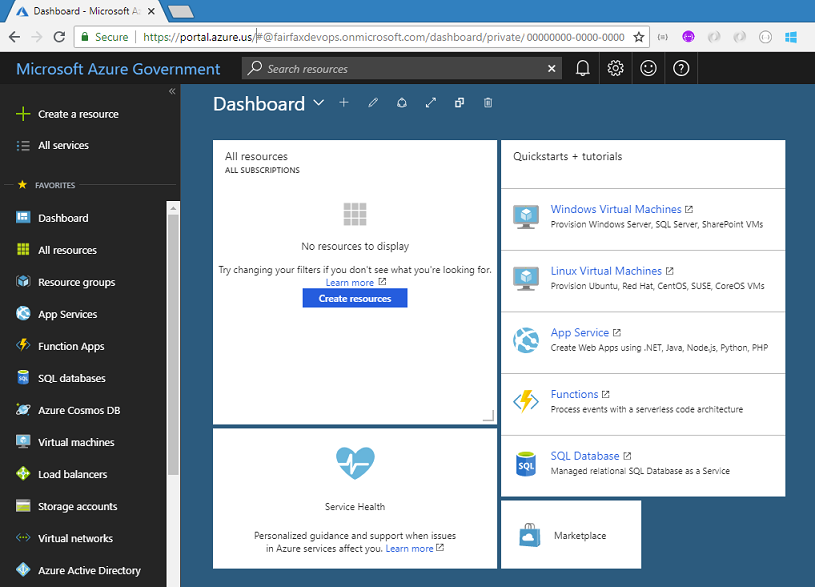
새 Virtual Network 만들기
포털의 왼쪽 위 모서리에서 리소스 만들기를 클릭하고 네트워킹>Virtual Network를 클릭합니다.

Virtual Network 만들기 대화 상자에서 다음 설정을 사용합니다.
| 설정 | 제안 값 | Description |
|---|---|---|
| 이름 | vnettest | Virtual Network의 이름입니다. |
| 주소 공간 | 10.128.0.0/24 | Virtual Network의 주소 범위입니다. |
| 구독 | Azure Government 무료 평가판 | |
| Resource group | vnettestgroup | 새 리소스 그룹을 만듭니다. |
| 위치 | USGov 버지니아 | Azure Government 위치 중 하나를 선택합니다. |
| 서브넷 | vnetsubnet | |
| 주소 범위 | 10.128.0.0/26 | CIDR 표기법에 따른 서브넷의 주소 범위입니다(예: 192.168.1.0/24). 가상 네트워크의 주소 공간에 포함되어야 합니다. 사용 중인 서브넷의 주소 범위는 편집할 수 없습니다. |
왼쪽 메뉴에서 가상 네트워크로 이동하고 만든 Virtual Network를 클릭합니다. 설정에서 서브넷을 클릭합니다.
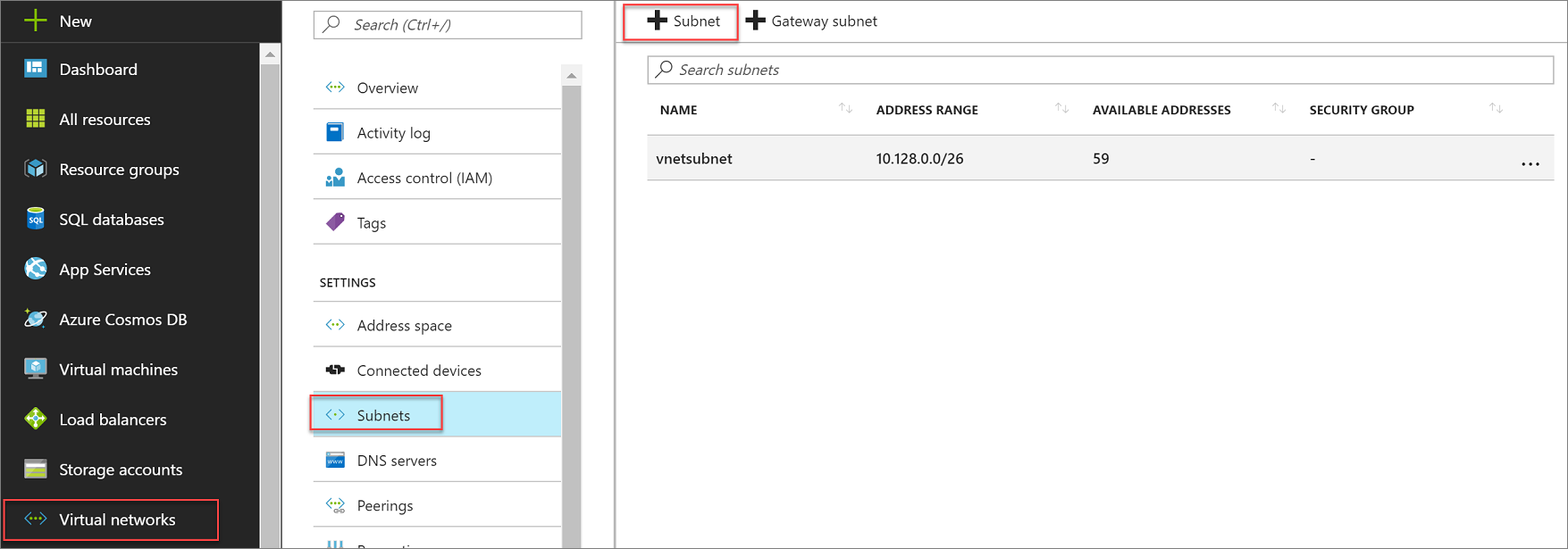
페이지의 왼쪽 위 모서리에서 서브넷을 선택합니다. 서브넷 추가 대화 상자에서 다음 설정을 사용합니다.
| 설정 | 제안 값 | Description |
|---|---|---|
| 이름 | subnet-vnet | 가상 네트워크의 이름입니다. |
| 주소 범위 | 10.128.0.64/28 | CIDR 표기법에 따른 서브넷의 주소 범위입니다(예: 192.168.1.0/24). 가상 네트워크의 주소 공간에 포함되어야 합니다. 사용 중인 서브넷의 주소 범위는 편집할 수 없습니다. |
| 네트워크 보안 그룹 | 없음 | |
| 경로 테이블 | 없음 |
Ok를 클릭합니다. 완료되면 창 상단에서 게이트웨이 서브넷을 선택합니다.
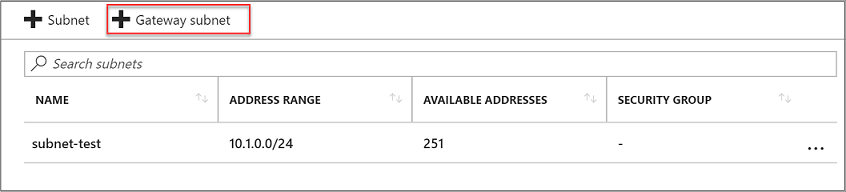
아래와 같이 주소 범위가 표시됩니다. 확인을 누릅니다.
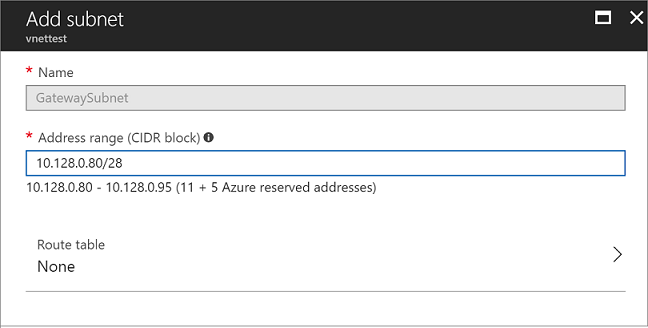
이 단계가 끝나면 Azure Government에서 Virtual Network가 실행되어야 합니다.
새 가상 머신 만들기
Azure Government 포털의 왼쪽 위 모서리에서 리소스 만들기를 선택하고 컴퓨팅을 클릭합니다.
"데이터 과학"을 검색한 다음 "Data Science Virtual Machine - Windows 2016 CSP"를 클릭합니다.
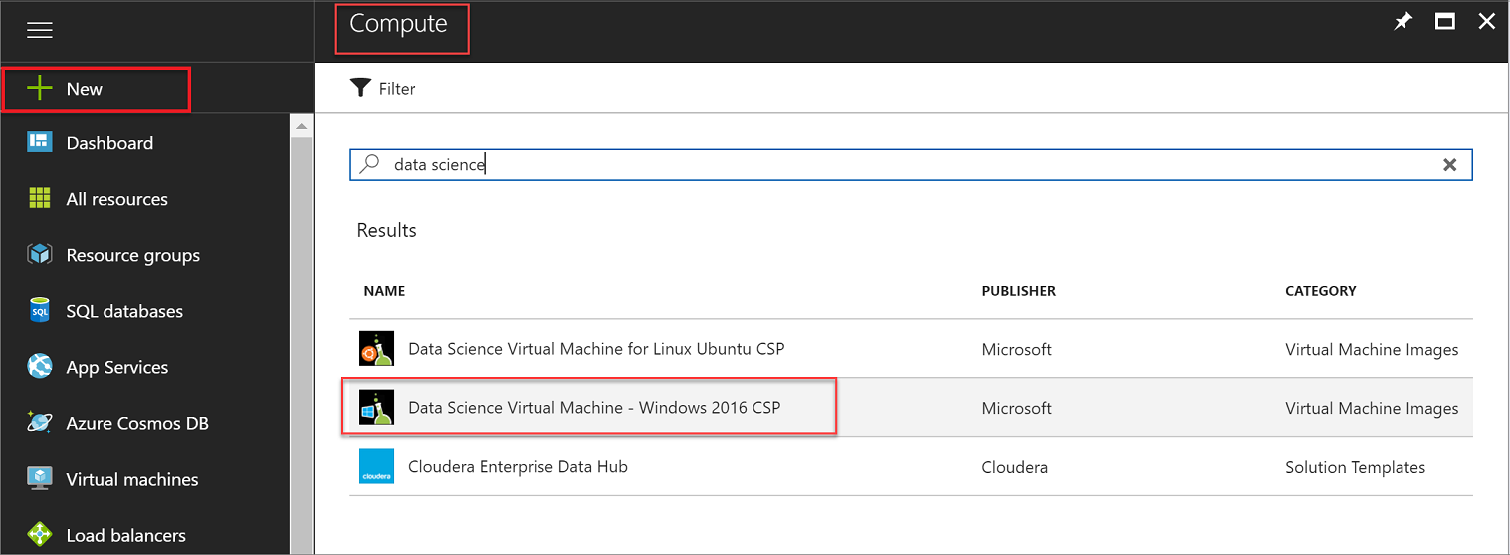
오른쪽 창 아래쪽으로 스크롤하여 만들기를 클릭합니다. 기본 대화 상자에서 다음 설정을 사용하고 확인을 클릭합니다.
| 설정 | 제안 값 | Description |
|---|---|---|
| 이름 | vm-test | VM의 이름입니다. |
| VM 디스크 유형 | HDD | VM 스토리지에서 사용할 실제 하드 디스크 유형입니다. 이는 온-프레미스 서버에 HDD 또는 SSD 디스크를 설치하는 것과 동일합니다. |
| User name | vmtest | |
| 암호 | 암호 | 저장할 암호를 선택합니다! |
| 구독 | 구독 | |
| 리소스 그룹 | vnettestgroup | 이전에 만든 것과 동일한 그룹인 기존 리소스를 선택합니다. |
| 위치 | USGov 버지니아 | 가상 네트워크는 버지니아에서 호스트되므로 이 VM도 미국 버지니아 지역에 있어야 합니다. |
지원되는 디스크 유형 드롭다운 상자를 열고 HDD를 선택합니다. 오른쪽 위 모서리에 있는 옵션에서 모두 보기를 클릭합니다. A4_v2 크기 아래로 스크롤하여 선택합니다. 선택을 클릭합니다.
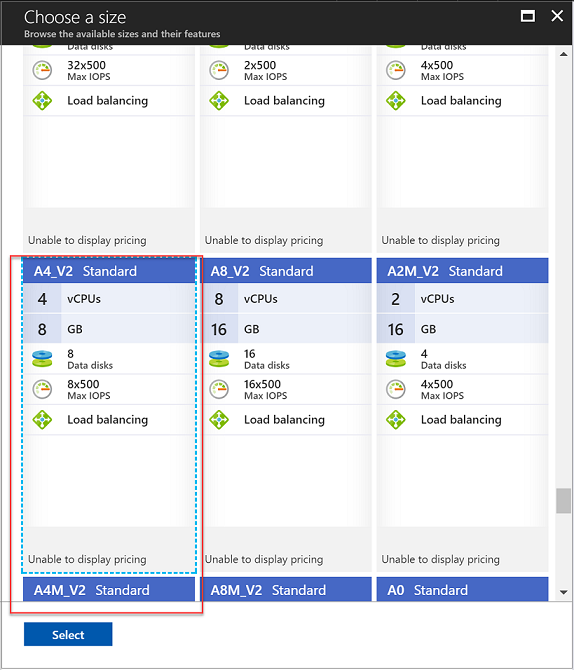
설정 상자의 왼쪽에서 네트워크를 클릭하고 vnettest 가상 네트워크를 선택합니다.
서브넷을 클릭하고 만든 서브넷을 선택합니다.
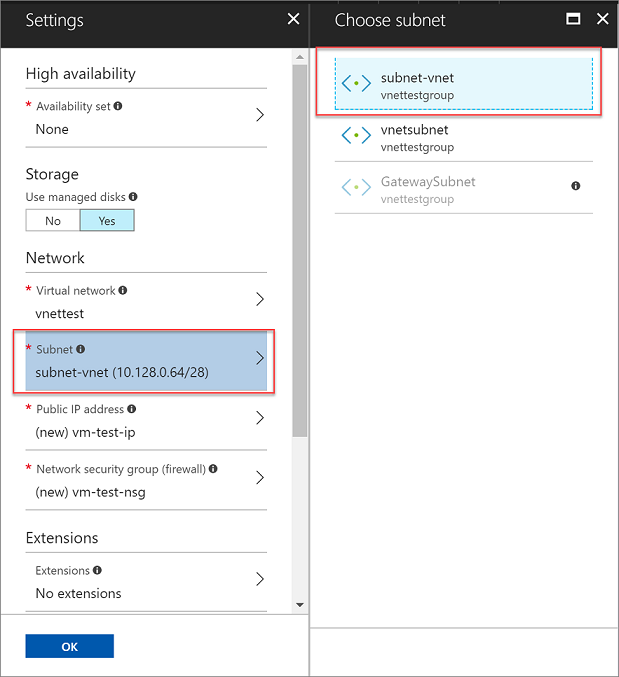
공용 IP 주소를 클릭한 다음 확인을 클릭합니다.
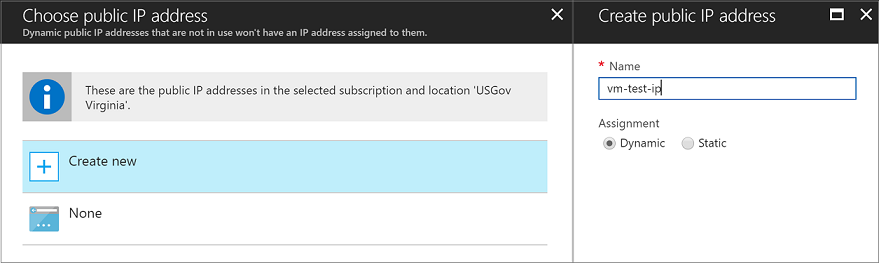
확인을 클릭하여 VM을 만듭니다.
이제 VM이 프로비전됩니다. 완료하는 데 몇 분 정도 걸리지만, 이후에는 공용 IP 주소를 사용하여 RDP로 VM에 연결할 수 있습니다.
리소스 정리
이전 단계에서는 리소스 그룹에서 Azure 리소스를 만들었습니다. 나중에 이러한 리소스가 필요하지 않은 경우에 리소스 그룹을 삭제하여 삭제할 수 있습니다.
Azure Government 포털의 왼쪽 메뉴에서 리소스 그룹을 선택한 다음 vnettestgroup을 선택합니다.
리소스 그룹 페이지에서 나열된 리소스가 삭제하려는 항목인지 확인합니다.
삭제를 선택하고 텍스트 상자에 myResourceGroup을 입력한 다음 삭제를 선택합니다.
다음 단계
이 자습서에서는 Azure Government에서 Virtual Machines를 만드는 방법을 설명했습니다. Azure Government 클라우드용 클라우드 솔루션 빌드에 대한 최신 정보와 인사이트를 보려면 Azure Government 블로그를 확인하세요.
피드백
출시 예정: 2024년 내내 콘텐츠에 대한 피드백 메커니즘으로 GitHub 문제를 단계적으로 폐지하고 이를 새로운 피드백 시스템으로 바꿀 예정입니다. 자세한 내용은 다음을 참조하세요. https://aka.ms/ContentUserFeedback
다음에 대한 사용자 의견 제출 및 보기